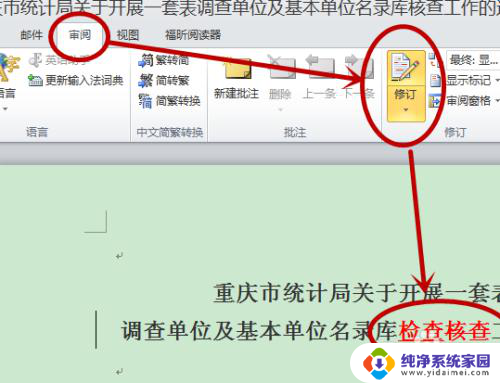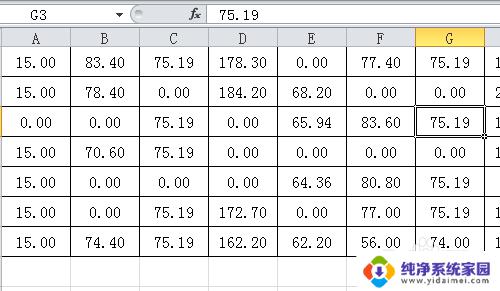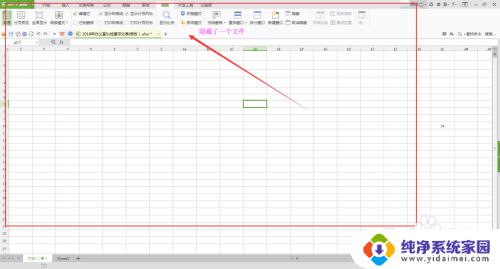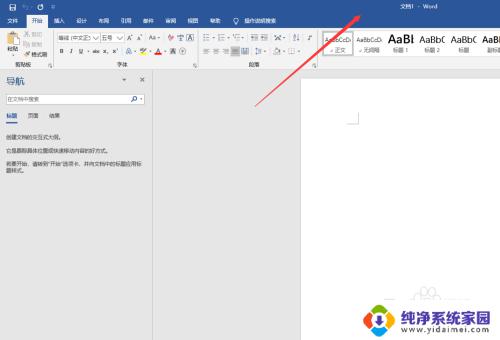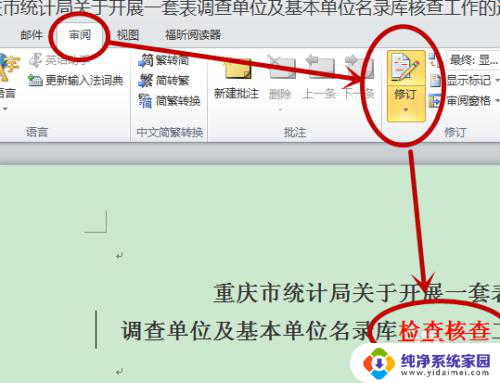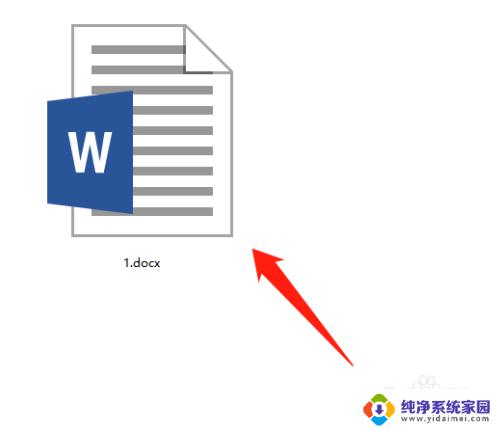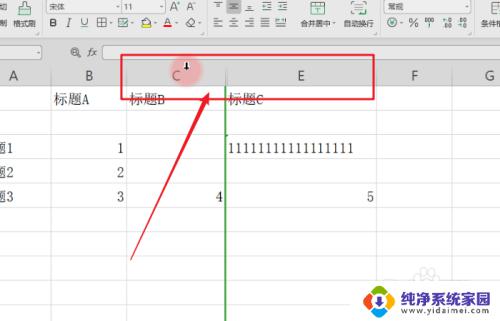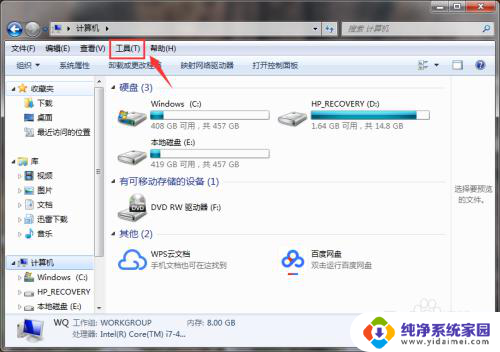怎么显示word中隐藏的格式 word如何显示文档中的隐藏格式标记怎么设置
更新时间:2023-09-03 10:01:03作者:jiang
怎么显示word中隐藏的格式,在我们使用Microsoft Word时,有时会遇到一些隐藏的格式,在文档中无法直接看到,这些隐藏的格式可能会对我们的文档造成一些不可预料的影响,因此了解如何显示这些隐藏的格式是非常重要的。幸运的是Word提供了一个简单的方法来显示这些隐藏的格式标记。只需轻松设置,我们就能清楚地看到文档中的隐藏格式,从而更好地编辑和格式化我们的文档。接下来让我们一起探索怎样在Word中显示这些隐藏的格式,以及如何进行设置。
操作方法:
1.打开需要调整格式标记的文档。

2.点击左上角OFFICE按钮,弹出功能菜单。在右下角选中“WORD选项”按钮。
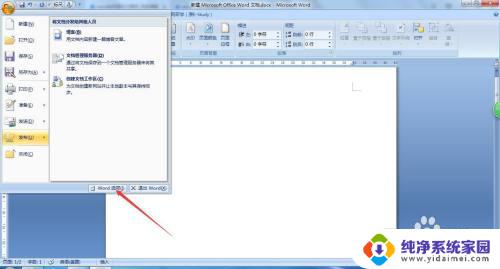
3.在弹出的对话框中选择,“显示”----“显示所有格式标记”
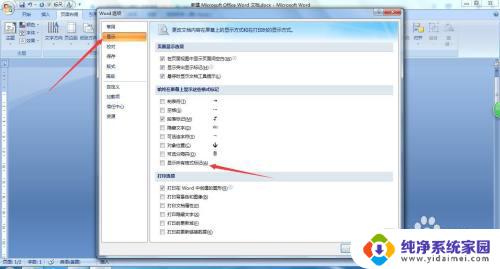
4.确定后,跳转回文档编辑页面,这时在页面上就看到了隐藏的格式标记。

以上就是如何显示Word中隐藏格式的全部内容,如果你遇到了同样的情况,可以参照我们的方法来处理,希望对你有所帮助。